ERP(tiptop)基本操作
ERP(tiptop)基本操作

TipTop新系统登录界面和基本操作说明1登录操作介绍在桌面上有一个图标双击后会弹出一个界面说明:主机名称(或地址)栏位:填写“10.16.1.2”用户名称栏位:写用户名目前是登录的测试账号如果是PC用户,账号为edu01 或edu02 或edu03或edu04或 edu05 如果是终端用户账号为edut1 或edut2 或edut3密码栏位:与用户名相同,比如:用户名为edu01则密码为edu01 Port栏位:232系统操作2.1主画面基本操作说明2.1.1登入画面操作说明2.1.2工具栏基本操作、系统按钮及功能键操作说明切换语言别可按右上角,选择不同的语言别,选择后屏幕可动态切换不同的语言显示。
<切换后英文版的画面>执行程序方式(1) 使用者可按将目錄展开,选择到所要执行的程序后,連续点二下,即可执行该支程序。
(2) 直接在输入程序代码后按[ENTER]或即可直接执行该支程序。
(3) 直接在下拉选择程序代码后按[ENTER]或即可直接执行该支程序。
我的最爱设定方式:按后会出现如下窗口:选择到常用的程序后按即可将所选到的程序代码加到我的最爱清单中。
若选择错误,则按,再将光标移到错误的程序代号上,按,即可将此程序由我的最爱中移除,设定完后将窗口关闭即可。
(4) 可依系统流程选择到所需要的程序后,在程序名称上点一下即可执行程序。
离开系统按,即可離开TIPTOP GP 系统。
2.1.3系统按钮及功能键操作说明使用于基本资料及单据资料建立之功能钮通用快速查询按钮2.2建档基本操作说明2.2.1参数类操作说明在本系统的參數類程序均依以下操作功能设计,操作简便,容易学习,以下为基本功能钮及操作說明:2.2.2单档建档类操作说明在本系统的单文件建文件程序均依以下操作功能设计,操作简便,容易学习,以下为基本功能钮及操作說明:新增目的:于数据库中新增一笔数据,功能钮图形为(1)选择功能钮后,将进入数据新增状态,您可透过滑鼠移至目标栏位进行数据的输入,或者从第一个栏位开始输入。
ERP系统使用基础操作指南

ERP系统使用基础操作指南第1章 ERP系统概述 (4)1.1 系统简介 (4)1.2 功能模块介绍 (4)第2章系统登录与退出 (5)2.1 登录系统 (5)2.1.1 打开浏览器,输入ERP系统访问地址,按回车键。
(5)2.1.2 在登录页面,输入用户名和密码,“登录”按钮。
(5)2.1.3 登录成功后,系统将自动跳转到主页面。
若登录失败,请检查用户名、密码是否正确,或联系系统管理员。
(5)2.2 退出系统 (5)2.2.1 在系统主界面的右上角,找到“退出”按钮,。
(5)2.2.2 弹出确认退出提示框,“确定”,即可退出系统。
(5)2.3 修改密码 (5)2.3.1 在系统主界面,右上角的“用户名”,在下拉菜单中选择“修改密码”。
(5)2.3.2 进入修改密码页面,输入原密码、新密码及确认新密码。
(5)2.3.3 按照页面提示,完成密码修改操作。
(5)2.3.4 修改成功后,系统会提示“密码修改成功”,“确定”后,重新登录系统即可使用新密码。
若修改失败,请按照提示信息进行操作或联系系统管理员。
(5)第3章系统界面与基本操作 (5)3.1 系统界面布局 (5)3.2 菜单栏与工具栏 (6)3.2.1 菜单栏 (6)3.2.2 工具栏 (6)3.3 功能快捷键 (6)第4章基础信息管理 (7)4.1 员工信息管理 (7)4.1.1 新增员工信息 (7)4.1.2 修改员工信息 (7)4.1.3 删除员工信息 (7)4.1.4 查询员工信息 (7)4.2 客户信息管理 (7)4.2.1 新增客户信息 (7)4.2.2 修改客户信息 (8)4.2.3 删除客户信息 (8)4.2.4 查询客户信息 (8)4.3 供应商信息管理 (8)4.3.1 新增供应商信息 (8)4.3.2 修改供应商信息 (8)4.3.3 删除供应商信息 (8)4.3.4 查询供应商信息 (8)第5章销售管理 (9)5.1.1 订单录入 (9)5.1.2 订单审批 (9)5.1.3 订单执行 (9)5.1.4 订单跟踪 (9)5.2 销售出库管理 (9)5.2.1 出库单创建 (9)5.2.2 出库单审批 (9)5.2.3 出库操作 (10)5.2.4 物流配送 (10)5.3 销售退货管理 (10)5.3.1 退货申请 (10)5.3.2 退货审批 (10)5.3.3 退货接收 (10)5.3.4 退款处理 (10)第6章采购管理 (10)6.1 采购订单管理 (10)6.1.1 创建采购订单 (10)6.1.2 审批采购订单 (10)6.1.3 采购订单跟踪 (11)6.2 采购入库管理 (11)6.2.1 收货确认 (11)6.2.2 入库验收 (11)6.2.3 入库单管理 (11)6.3 采购退货管理 (11)6.3.1 退货申请 (11)6.3.2 退货审批 (11)6.3.3 退货执行 (11)第7章库存管理 (11)7.1 库存查询 (11)7.1.1 功能描述 (11)7.1.2 操作步骤 (12)7.1.3 注意事项 (12)7.2 库存盘点 (12)7.2.1 功能描述 (12)7.2.2 操作步骤 (12)7.2.3 注意事项 (12)7.3 库存预警设置 (12)7.3.1 功能描述 (12)7.3.2 操作步骤 (13)7.3.3 注意事项 (13)第8章财务管理 (13)8.1 应收账款管理 (13)8.1.1 客户资料管理 (13)8.1.3 收款管理 (13)8.1.4 账龄分析 (13)8.2 应付账款管理 (13)8.2.1 供应商资料管理 (13)8.2.2 采购发票管理 (13)8.2.3 付款管理 (14)8.2.4 账龄分析 (14)8.3 会计凭证管理 (14)8.3.1 凭证录入 (14)8.3.2 凭证审核 (14)8.3.3 凭证过账 (14)8.3.4 凭证查询 (14)8.3.5 凭证打印 (14)第9章报表与分析 (14)9.1 销售报表 (14)9.1.1 销售数据概览 (14)9.1.2 销售明细报表 (14)9.1.3 销售退货报表 (14)9.2 采购报表 (15)9.2.1 采购数据概览 (15)9.2.2 采购明细报表 (15)9.2.3 采购到货情况报表 (15)9.3 库存报表 (15)9.3.1 库存数据概览 (15)9.3.2 库存明细报表 (15)9.3.3 库存预警报表 (15)9.4 财务报表 (15)9.4.1 财务数据概览 (15)9.4.2 应收账款报表 (15)9.4.3 应付账款报表 (15)9.4.4 费用报表 (16)第10章系统设置与维护 (16)10.1 系统参数设置 (16)10.1.1 进入系统参数设置界面 (16)10.1.2 设置系统参数 (16)10.1.3 保存与生效 (16)10.2 用户权限管理 (16)10.2.1 添加用户 (16)10.2.2 设置用户权限 (16)10.2.3 启用与禁用用户 (16)10.3 数据备份与恢复 (17)10.3.1 数据备份 (17)10.3.2 数据恢复 (17)10.4.1 查看系统日志 (17)10.4.2 导出日志 (17)第1章 ERP系统概述1.1 系统简介企业资源计划(ERP)系统是一种集成了企业各项业务流程的信息化管理平台。
台湾鼎新ERP( TIPTOP 6.0 )培训流程简报----- 制造-销售管理60

0.人工輸入
留置碼~對客戶信用額度控管 訂單輸入料號時,
依客戶品號轉換(axms050)
Tiptop
銷售系統-客戶主檔axmi221
出貨單金額明細查詢戶相關查詢
銷售退回作業流程
Tiptop
Axmt700 銷退單 維護
Axmr700 銷退單列印
Axmt700-Y 銷退單 確認
Axmt700-S 銷退單 入帳
Tiptop
銷售系統-銷退管理
銷退單資料
銷退處理 1銷退折讓(客戶開折讓單,沖AR,不補換貨) 2不折讓,要換貨再出貨(無單價) 3不折讓,不換貨(尚未開發票,或發票重開) 4折讓依原訂單出貨(下次出貨時仍開立發票) 5折讓(貨不退,純價金折讓) 可指定單價金額 退貨理由
估/報價流程 接單流程 出貨流程 銷退流程
信用額度控管
銷售預測
銷售系統功能
Tiptop
銷售預測 產品資料 與分析 管理
訂單 管理
出貨 管理
銷退 管理
客戶資料 管理
銷售管理系統流程之OVERVIEW
Tiptop
銷售系統 參數設定 價格條件 收款條件 產品管理 客戶管理 其 他 基本資料
合約訂單 估價單 銷貨預測 訂單統計 船期安排 產品序號 出貨統計
3.銷售預測---訂單與工單數量比較 (axmr160)
訂單出貨流程
Tiptop 系統基本資料 銷售基本資料 產品資料維護 客戶資料維護
A
Axmt630 包裝單維護
列印出貨通知單 INVOICE PACKING LIST 選擇 Axmt620 出貨單維護
Tiptop_安装使用说明

Tiptop 客户端安装 - GDC
选择『Install the application for all users』 置空『Name of the installation』
Tiptop 客户端的运行 - udm7
GDC 的用户界面如下
这里是 GDC 的版本, 还有客户端使用的网络端口
Tiptop 客户端的运行 - udm7
使用 Linux / Unix 操作系统的命令: 3、执行 udm7 命令
</u2/tiptop> udm7 clas=CLASS-A prog=aoos901 INFO: 4st for Interface Level = /u2/tiptop/config/4st/tiptop.4st INFO: 4ad for Interface Level = /u2/tiptop/config/4ad/2/tiptop.4ad INFO: 4tm for Interface Level = /u2/tiptop/config/4tm/topmenu_s.4tm INFO: 4tb for Interface Level = /u2/tiptop/config/4tb/toolbar_s.4tb INFO: Locale feature use 0.70228 seconds.
Name of the installation
Tiptop 客户端安装 - GDC
GDC 安装目录:C:\Program Files\FourJs\gdc 如果不是这个安装目录,稍后必需修改 VTCP 配置
C:\Program Files\FourJs\gdc
Tiptop 新建 ERP 用户和工厂

谢谢! 谢谢!
新建 ERP 用户
输入作业程序名称: p_zx
也可以从菜单选择出来: 系统规划 整体系统管理 权限处理 用户基本资料
新建 ERP 用户
方法1:点击【录入】按钮输入新用户信息 方法2:【查询】一个现有的用户,【复制】,然 后修改用户名和相关信息后点击【确定】保存
输入新用户名
完成上述步骤后,可以直接在右边工具栏进入『用 户数据库权限设置作业』
新建 ERP 工厂
$ createdb demo 2
创建一个名为 demo 的 Oracle 用户和 Schema
accept accept accept accept
the the the the
password password password password
of of of of
user user user user
Tiptop ERP 新建用户和工厂
神州数码管理系统有限公司
Digital China Management Systems
Limited
内容纲要
• 新建 ERP 用户
– 创建新的操作系统用户 – 配置新用户的环境 – 对新用户授予登录权限和访问营运中心的权限
• 新建 ERP 工厂(营运中心)
– 创建新的 Oracle 用户和 Schema – 录入新的营运中心信息 – 赋予相关用户访问新营运中心的权限
分别输入: 营运中心代码(大写字母) 营运中心名称(描述文字) 数据库代码(刚才创建的 Oracle Schema)
新建 ERP 工厂
运行 p_zxy 作业(用户数据库权限设置作业), 赋予相关用户访问该营运中心的权限
输入用户名 允许登录的营 运中心列表
ERP(tiptop linux下主要命令)
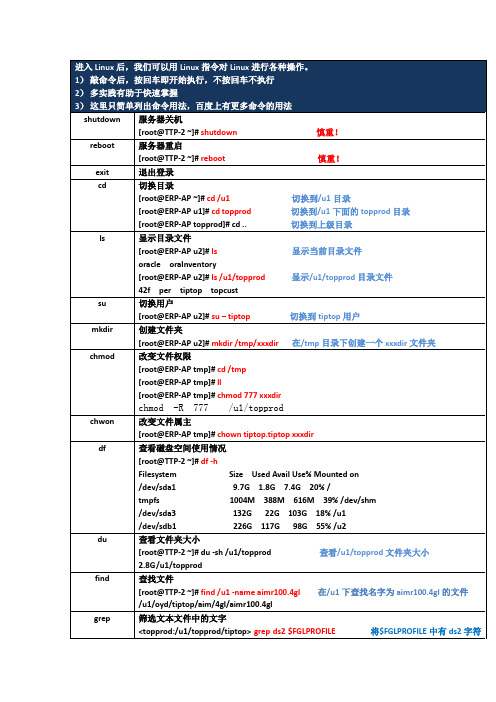
top
类似于Windows的任务管理器,查看服务器CPU、内存、进程情况
可参照:/view/6592e1272f60ddccda38a0cd.html
4)Andmore…如果是AIX系统
1、下topas指令,或取占CPU高的fglrun-bin程序PID
2、ps–ef|grep PID得到进磁盘空间使用情况
[root@TTP-2 ~]#df -h
Filesystem Size Used Avail Use% Mounted on
/dev/sda1 9.7G 1.8G 7.4G 20% /
tmpfs 1004M 388M 616M 39% /dev/shm
/dev/sda3 132G 22G 103G 18% /u1
进入Linux后,我们可以用Linux指令对Linux进行各种操作。
1)敲命令后,按回车即开始执行,不按回车不执行
2)多实践有助于快速n
服务器关机
[root@TTP-2 ~]#shutdown慎重!
reboot
服务器重启
[root@TTP-2 ~]#reboot慎重!
b)某一网段用户运行程序慢<<网络慢问题,找网管
c)某支程序运行慢慢<<程序慢问题,找程序员
3)系统慢问题处理
a)查找:
以root用户登录linux,下top指令,按c,得到如下类似画面
b)分析:
当id小于40%,表示系统cpu不足,系统开始慢,id等于0,有可能造成死机
当swap userd大于1G时,表示系统磁盘不足,也有可能造成死机
TIPTOP_ERP_操作手册

FQC品管系统
FQC
2021/6/21
44
6.3.4 工单完工入库单生成后,进行审核即可,此张工单完工入库 单已完成.
22
3.3.2 在单身输入工单号,按回车键到退料数量,将需要退料的套 数输入进去,继续按回车键,点击确认.
2021/6/21
23
3.3.3 依上图点击确认后出现此图,按照需要选择发/退料方式, 再点击确认,出现下图画面信息
2021/6/21
24
3.3.4 成套退料工单生成后,进行审核即可,此张成套退料工单已 完成.
4.3.1 一般退料需输入退料工单号码、选择退料单别、制造部门, 选择好后点击确认即可,见图(1),图(2)画面信息
2021/6/21
28
2021/6/21
29
2021/6/21
30
4.3.2 在单身输入工单单号、下阶料号、退料数量,点击确
认.(注:在单身操作时需按回车键进行操作)
2021/6/21
19
3.3 退料单号:对应的单据性质
a) M13 厂内退料单 b) M14 委外退料单 c) M18 超耗退料单
3.3.1 成套退料需输入退料工单号码、选择退料单别、制造部门, 选择好后点击确认即可,见图(1),图(2)画面信息
2021/6/21
20
2021/6/21
21
2021/6/21
2.1 程序路径: 生产管理系统 料单维护作业
工单发料作业
工单超领退
2021/6/21
10
2.2 首先录入工单超领退料单,见录入画面信息
2021/6/21
11
2.3 退料单号:对应的单据性质
a) M13 厂内退料单 b) M14 委外退料单 c) M18 超耗退料单
ERP系统应用基础操作手册

ERP系统应用基础操作手册第1章系统概述与登录 (4)1.1 系统简介 (4)1.2 登录与退出 (4)1.2.1 登录 (4)1.2.2 退出 (4)第2章系统界面导航 (4)2.1 界面布局 (4)2.2 功能菜单 (5)2.3 快捷操作 (5)第3章基础信息设置 (5)3.1 组织结构设置 (5)3.1.1 新增组织单元 (5)3.1.2 修改组织单元 (5)3.1.3 删除组织单元 (5)3.1.4 查看组织结构 (6)3.2 用户与权限设置 (6)3.2.1 新增用户 (6)3.2.2 修改用户信息 (6)3.2.3 删除用户 (6)3.2.4 设置用户权限 (6)3.3 基础数据维护 (6)3.3.1 新增基础数据 (6)3.3.2 修改基础数据 (6)3.3.3 删除基础数据 (6)3.3.4 查看基础数据 (7)第4章销售管理 (7)4.1 销售订单处理 (7)4.1.1 创建销售订单 (7)4.1.2 审核销售订单 (7)4.1.3 销售订单变更 (7)4.1.4 销售订单查询 (7)4.2 销售报价与合同 (7)4.2.1 创建销售报价 (7)4.2.2 审核销售报价 (7)4.2.3 销售合同管理 (7)4.3 销售出库与发货 (8)4.3.1 销售出库 (8)4.3.2 发货管理 (8)4.3.3 销售出库与发货查询 (8)第5章采购管理 (8)5.1 采购申请与审批 (8)5.1.2 审批流程 (8)5.2 采购订单处理 (9)5.2.1 采购订单 (9)5.2.2 发送采购订单 (9)5.2.3 采购订单跟踪 (9)5.3 采购入库与验收 (9)5.3.1 采购入库 (9)5.3.2 采购验收 (10)第6章库存管理 (10)6.1 库存基础操作 (10)6.1.1 物料编码管理 (10)6.1.2 库存信息录入 (10)6.1.3 库存查询 (10)6.1.4 库存调整 (10)6.2 库存盘点 (10)6.2.1 盘点计划 (10)6.2.2 盘点执行 (10)6.2.3 盘点差异处理 (11)6.2.4 盘点报告 (11)6.3 库存预警与调拨 (11)6.3.1 库存预警设置 (11)6.3.2 预警处理 (11)6.3.3 库存调拨 (11)6.3.4 调拨跟踪 (11)6.3.5 调拨报表 (11)第7章生产管理 (11)7.1 生产计划编制 (11)7.1.1 目的 (11)7.1.2 操作步骤 (11)7.2 生产任务下达 (12)7.2.1 目的 (12)7.2.2 操作步骤 (12)7.3 生产进度跟踪 (12)7.3.1 目的 (12)7.3.2 操作步骤 (12)第8章财务管理 (12)8.1 应收账款管理 (12)8.1.1 客户信息管理 (12)8.1.2 发票管理 (13)8.1.3 收款管理 (13)8.1.4 应收账款查询与分析 (13)8.2 应付账款管理 (13)8.2.1 供应商信息管理 (13)8.2.3 付款管理 (13)8.2.4 应付账款查询与分析 (13)8.3 费用报销与审批 (13)8.3.1 费用报销单据填写 (13)8.3.2 费用报销审批流程 (13)8.3.3 费用报销查询 (14)8.3.4 费用预算控制 (14)第9章人力资源与管理 (14)9.1 员工信息管理 (14)9.1.1 功能概述 (14)9.1.2 操作步骤 (14)9.1.3 注意事项 (14)9.2 考勤与假期管理 (14)9.2.1 功能概述 (14)9.2.2 操作步骤 (14)9.2.3 注意事项 (15)9.3 薪资福利管理 (15)9.3.1 功能概述 (15)9.3.2 操作步骤 (15)9.3.3 注意事项 (15)第10章系统维护与支持 (15)10.1 数据备份与恢复 (15)10.1.1 数据备份 (15)10.1.1.1 备份策略 (15)10.1.1.2 备份操作 (15)10.1.1.3 备份管理 (16)10.1.2 数据恢复 (16)10.1.2.1 恢复操作 (16)10.2 系统日志与监控 (16)10.2.1 系统日志 (16)10.2.1.1 日志查看 (16)10.2.1.2 日志清理 (16)10.2.2 系统监控 (16)10.2.2.1 监控设置 (17)10.2.2.2 监控查看 (17)10.3 帮助与支持 (17)10.3.1 在线帮助 (17)10.3.1.1 查看在线帮助 (17)10.3.2 技术支持 (17)10.3.2.1 联系方式 (17)10.3.2.2 问题反馈 (17)第1章系统概述与登录1.1 系统简介本文档主要介绍企业资源计划(ERP)系统的基本操作。
ERP TIPTOP系统操作手册
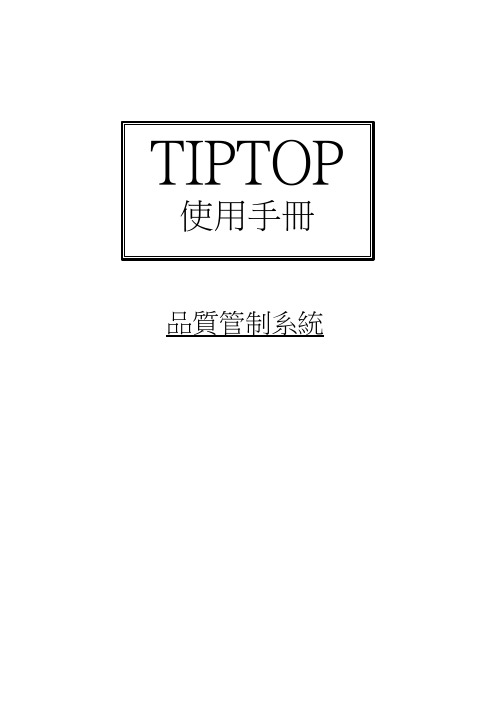
TIPTOP 使用手冊品質管制系統品質管制系統使用手冊(USER MANUAL)目錄頁次一產品介紹1.1 1.2 1.3 1.4 前言.......................................................目的.......................................................系統介面...................................................系統架構表.................................................1-11-21-31-4二系統簡介2.1 程式總覽................................................... 2-1-12.2 檔案總覽................................................... 2-2-12.4 操作說明...................................................2-4-12.4.1 功能鍵說明............................................. 2-4-22.4.2 目錄類作業的操作方式................................... 2-4-42.4.3 參數設定類作業的操作方式............................... 2-4-52.4.4 單檔單行建檔作業的操作方式............................. 2-4-72.4.5 雙檔多行建檔作業的操作方式............................. 2-4-122.4.6 異動資料建檔作業的操作方式............................. 2-4-152.4.7 查詢類作業的操作方式................................... 2-4-162.4.8 報表類作業的操作方式....................................2-4-18 三參數設定品管系統參數設定.............. .................(aqcs101). 3-1四建檔作業一般檢驗水準樣本代碼資料建立作業................(aqci100).特殊檢驗水準樣本代碼資料建立作業................(aqci101).不良原因資料維護作業........... ..... ..........(aqci102).C=0檢驗水準樣本代碼資料建立作業 ..... ..........(aqci103).單次抽樣計劃資料維護作業........................(aqci110).料件檢驗項目AQL設定作業.........................(aqci120).站別料件檢驗項目AQL設定作業.....................(aqci121).材料類別檢驗項目AQL別設定作業...................(aqci122).料件檢驗條件設定作業............................(aqci130).料件供應商檢驗資料維護作業......................(aqci140).管制圖管制因數表維護作業........................(aqci600). 五異動作業IQC品質記錄維護作業.............................(aqct110).品質記錄不良原因維護作業........................(aqct111).品質記錄備註維護................................(aqct112).聯產品資料維護作業..............................(aqct403).FQC品質記錄維護作業.............................(aqct410).Run Card FQC品質記錄維護作業....................(aqct411).PQC品質記錄維護作業.............................(aqct510). 4-1 4-3 4-5 4-7 4-9 4-11 4-13 4-15 4-17 4-19 4-21 5-1 5-5 5-7 5-9 5-11 5-135-15頁次五異動作業(續)Run Card PQC品質記錄維護作業....................(aqct511). 5-17 Xbar-R管制數據維護作業..........................(aqct600). 5-19 六查詢作業品質記錄測量值查詢作業..........................(aqcq112).廠商品質履歷查詢作業............................(aqcq310).料件品質履歷查詢作業............................(aqcq311).料件品質狀態彙總查詢............................(aqcq312).廠商料件品質狀態查詢............................(aqcq313).供應商品質狀態查詢..............................(aqcq314).廠商績效評比查詢................................(aqcq315).廠商品質履歷明細查詢............................(aqcq316).料件品質履歷明細查詢............................(aqcq317).FQC品質履歷查詢.................................(aqcq410).FQC出貨品質狀態查詢.............................(aqcq411).FQC品質記錄查詢(BY客戶).........................(aqcq412).FQC品質記錄查詢(BY料號).........................(aqcq413).FQC品質記錄彙總查詢.............................(aqcq414).FQC品質記錄彙總查詢(BY產品).....................(aqcq415).FQC料件品質履歷明細查詢.........................(aqcq416).Run Card FQC品質履歷查詢........................(aqcq450).Run Card FQC品質狀態查詢........................(aqcq451).Run Card FQC品質記錄查詢(BY客戶)................(aqcq452).Run Card FQC品質記錄查詢(BY料號)................(aqcq453).Run Card FQC品質記錄彙總查詢....................(aqcq454).Run Card FQC品質記錄彙總查詢(BY產品)............(aqcq455).Run Card FQC料件品質履歷明細查詢................(aqcq456).PQC品質履歷查詢.................................(aqcq510).PQC品質狀態查詢.................................(aqcq511).PQC品質狀態查詢(BY工單).........................(aqcq512).PQC品質記錄查詢(BY料號).........................(aqcq513).PQC品質記錄彙總查詢.............................(aqcq514).PQC品質記錄彙總查詢(BY料號).....................(aqcq515).PQC料件品質履歷明細查詢.........................(aqcq516).Run Card PQC品質履歷查詢........................(aqcq550).Run Card PQC品質狀態查詢........................(aqcq551).Run Card PQC出貨品質狀態查詢(BY工單)............(aqcq552).Run Card PQC品質記錄查詢(BY料號)................(aqcq553).Run Card PQC品質記錄彙總查詢....................(aqcq554).Run Card PQC品質記錄彙總查詢(BY料號)............(aqcq555).Run Card PQC料件品質履歷明細查詢................(aqcq556). 七列印作業進料檢驗報告....................................(aqcr100).FQC 檢驗報告....................................(aqcr200).進料檢驗報告....................................(aqcr300).料件品質履歷報告.................... ...........(aqcr301).廠商品質履歷報告............... ................(aqcr302).IQC不良原因分析表(BY廠商).......................(aqcr320).IQC不良原因分析表(BY料號).......................(aqcr321). 6-1 6-3 6-5 6-7 6-9 6-11 6-13 6-15 6-17 6-19 6-21 6-23 6-25 6-27 6-29 6-316-33 6-35 6-37 6-39 6-41 6-43 6-45 6-47 6-49 6-51 6-53 6-55 6-57 6-59 6-61 6-63 6-65 6-67 6-69 6-71 6-737-1 7-3 7-5 7-7 7-9 7-11 7-13頁次七列印作業(續)FQC檢驗報告......................................(aqcr340). PQC檢驗報告......................................(aqcr350). FQC品質不合格明細表列印..........................(aqcr410). FQC品質不合格明細表列印(BY客戶)..................(aqcr411). FQC品質不合格明細表列印(BY產品)..................(aqcr412). FQC料件品質履歷報告..............................(aqcr413). FQC不良原因分析表(BY部門)........................(aqcr420). FQC不良原因分析表(BY產品)........................(aqcr421). Run Card FQC品質不合格明細表列印.................(aqcr450). Run Card FQC品質不合格明細表列印(BY客戶).........(aqcr451). Run Card FQC品質不合格明細表列印(BY產品).........(aqcr452). Run Card FQC不良原因分析表(BY部門)...............(aqcr453). Run Card FQC不良原因分析表(BY產品)...............(aqcr454). Run Card FQC檢驗報告.............................(aqcr455). Run Card FQC料件品質履歷報告.....................(aqcr456). PQC不良原因分析表(BY作業編號)....................(aqcr520). PQC不良原因分析表(BY產品編號)....................(aqcr521). PQC料件品質履歷報告..............................(aqcr523). Run Card PQC不良原因分析表(BY作業編號)...........(aqcr550). Run Card PQC不良原因分析表(BY料號)...............(aqcr551). Run Card PQC檢驗報告.............................(aqcr552). Run Card PQC料件品質履歷報告.....................(aqcr553). Xbar-R管制數據表.................................(aqcr600). 柏拉圖統計數據表.................................(aqcr610). 7-15 7-17 7-19 7-21 7-23 7-25 7-27 7-29 7-31 7-33 7-35 7-37 7-39 7-41 7-43 7-45 7-47 7-49 7-51 7-53 7-55 7-57 7-59 7-61TIPTOP 使用手冊品質管制系統(一)產品介紹一、產品介紹1.1 前言「TIPTOP」品質管制系統,利用品管的抽樣理論與實施技巧,提供品質歷史記錄,作為不良原因分析與料件及供應商品質履歷評分的依據,達到改善經營績效與廠商評鑑之目的。
TIPTOP ERP库存管理

原價償還
精品文档
同業
13
目的: 滿足客戶向公司借出成品 / 材料 / 物品等需求 , 以開發客戶借出流程
1.借貨的信用額度管理 2.借貨申請功能 3.預計歸還天數及日期 4.借出之查詢及報表 5.歸還日期之展延 6.還貨之申請 / 檢驗 / 入庫 7.改以償價模式處理
精品文档
14
同業間外借料∕還料流程
TIPTOP GP 5.X 教 育 訓 練
庫存管理系統
精品文档
1
課程大綱
庫存管理系統功能架構 庫存管理系統特色 庫存管理系統流程圖
雜項發料流程
雜項收料流程
雜項報廢流程
倉庫間調撥流程
營運中心庫存直接調撥流程
兩階段倉庫間調撥流程
同業間借料∕還料流程
兩階段營運中心間調撥流程
ABC分析
定期庫存盤點作業流程
適用於庫房間 距離較遠者 WIP
Stock
精品文档
Stock
8
調撥概念 Plant to Plant
一階段調撥
Plant 1 Stock A
二階段調撥
Plant2 Stock B
Plant 1 Stock A
撥出確認
Plant 2 Stock B
撥入確認
精品文档
適用於庫房間 距離較遠者
9
倉庫間調撥流程
精品文档
16
產品組合與拆解
產品組合與拆解作業, 仿重工工單作法
組合
拆解
精品文档
17
ABC計算
A類過去使用金額 標準成本 現 Nhomakorabea成本B類
銷售數量 入庫數量 出庫數量
C類
A 類 70% B 類 20% C 類 10%
ERP系统操作流程(完整版)

ERP系统操作流程(完整版)一、系统登录1. 打开浏览器,输入ERP系统网址。
2. 在登录界面,输入用户名和密码。
3. “登录”按钮,进入ERP系统主界面。
二、基础信息管理1. 客户管理(1)添加客户:填写客户基本信息,如名称、联系方式、地址等,并保存。
(2)修改客户:在客户列表中找到需修改的客户,“编辑”,修改相关信息后保存。
(3)查询客户:输入关键词,如客户名称、联系方式等,“搜索”查看结果。
2. 供应商管理(1)添加供应商:填写供应商基本信息,如名称、联系方式、地址等,并保存。
(2)修改供应商:在供应商列表中找到需修改的供应商,“编辑”,修改相关信息后保存。
(3)查询供应商:输入关键词,如供应商名称、联系方式等,“搜索”查看结果。
3. 产品管理(1)添加产品:填写产品基本信息,如名称、型号、规格、单价等,并保存。
(2)修改产品:在产品列表中找到需修改的产品,“编辑”,修改相关信息后保存。
(3)查询产品:输入关键词,如产品名称、型号等,“搜索”查看结果。
三、采购管理1. 采购申请(1)填写采购申请单:选择供应商、产品、数量、预计到货日期等信息,并提交。
(2)审批采购申请:采购经理对采购申请进行审批,同意后进入采购订单环节。
2. 采购订单(1)采购订单:根据审批通过的采购申请,采购订单。
(2)发送采购订单:将采购订单发送给供应商。
3. 采购入库(1)验收货物:核对供应商送货单与采购订单,确认无误后进行验收。
(2)入库操作:将验收合格的货物入库,并更新库存信息。
四、销售管理1. 销售订单(1)创建销售订单:填写客户、产品、数量、预计发货日期等信息,并保存。
(2)审批销售订单:销售经理对销售订单进行审批,同意后进入发货环节。
2. 发货管理(1)发货单:根据审批通过的销售订单,发货单。
(2)发货操作:按照发货单进行货物出库,并更新库存信息。
3. 销售回款(1)登记回款:输入客户回款金额、日期等信息,并保存。
ERP系统操作流程(完整版)

ERP系统操作流程(完整版)一、登录系统1. 打开浏览器,输入ERP系统的网址。
2. 在登录页面,输入您的用户名和密码。
3. “登录”按钮,进入系统首页。
二、数据录入1. 系统首页的“数据录入”菜单。
2. 选择需要录入的数据类型,如采购订单、销售订单、库存信息等。
3. 在数据录入页面,按照提示填写相关信息。
4. 填写完毕后,“保存”按钮,将数据保存到系统中。
三、数据查询1. 系统首页的“数据查询”菜单。
2. 选择需要查询的数据类型,如采购订单、销售订单、库存信息等。
3. 在数据查询页面,输入查询条件,如订单号、日期范围等。
4. “查询”按钮,系统将返回符合条件的查询结果。
四、数据统计1. 系统首页的“数据统计”菜单。
2. 选择需要统计的数据类型,如采购订单、销售订单、库存信息等。
3. 在数据统计页面,选择统计方式和时间范围。
4. “统计”按钮,系统将返回统计结果。
五、数据导出1. 在数据查询或数据统计页面,选择需要导出的数据。
2. “导出”按钮,系统将弹出导出对话框。
3. 选择导出格式,如Excel、CSV等。
4. “确定”按钮,系统将导出数据并保存到本地。
六、系统设置1. 系统首页的“系统设置”菜单。
2. 在系统设置页面,可以修改系统参数、用户权限等。
3. 修改完毕后,“保存”按钮,将设置保存到系统中。
七、退出系统1. 系统首页的“退出”按钮。
2. 系统将弹出退出确认对话框。
3. “确定”按钮,退出系统。
ERP系统操作流程(完整版)八、审批流程1. 当需要审批的订单或任务后,系统会自动将审批请求发送给相应的审批人员。
2. 审批人员登录系统后,可以在“审批任务”菜单中查看待审批的任务。
3. 需要审批的任务,进入审批页面。
4. 在审批页面,审批人员可以查看任务的详细信息,并进行审批操作。
5. 审批操作包括同意、拒绝、退回等,审批人员根据实际情况选择相应的操作。
6. 审批完成后,系统会自动更新任务状态,并将审批结果通知相关人员。
Tiptop_安装使用说明

Tiptop 客户端的运行 - web
使用 ActiveX 控件提供了 GDC 的功能
Tiptop 客户端的运行 - web
使用 Tiptop 系统 的 web 密码登录 进入 ERP
GDC 的一些设置
在运行 gdc.exe 时, 加入 -a 参数,可以打 开 GDC 的配置选项
GDC 的一些设置
GDC: Genero Desktop Client • 安装程序:fjs-gdc-x.xx.xx-windows.exe 版本号
Tiptop 客户端安装 - GDC
选择『Install the application for all users』 置空『Name of the installation』
输入 VTCP 的 Serial Number 和 Activation Key
Tiptop 客户端安装 - VTCP
Tiptop Type:选择 TIPTOP GP ShortCut Type:两种角色 管理员和开发者,Normal (All) 普通用户,Telnet-GUI 或 SSH-GUI Telnet-GUI
Tiptop 客户端的运行 - web
通过浏览器访问 Genero 的服务器,提示安装控件
http://tiptop_server/tiptop.html
确认是 Four J’s 的 Genero Desktop Client 后,选择安装 浏览器的安全设置可能不 ActiveX 控件 允许客户下载和安装 ActiveX 控件
建议把 VTCP 安装在 C:\VTCP 目录 (否则需要手动修改一些配置)
建议安装在 C:\VTCP目录
Tiptop 客户端安装 - VTCP
中文转换工具,选择 GB <-> BIG5 <-> NS
Tiptop管理员手册
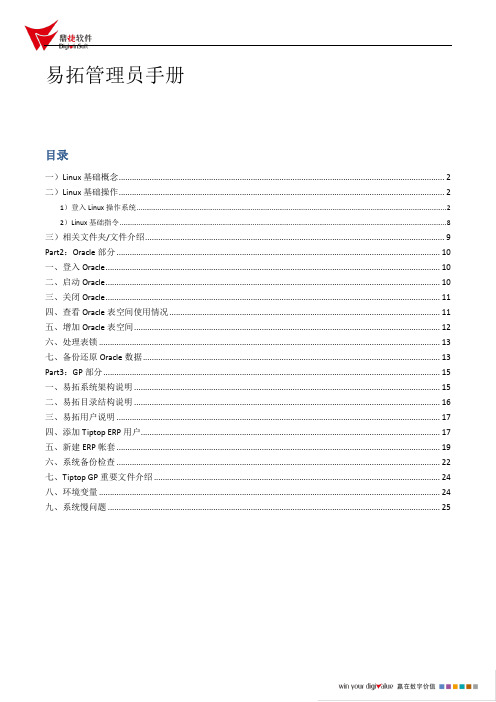
易拓管理员手册目录一)Linux基础概念 (2)二)Linux基础操作 (2)1)登入Linux操作系统 (2)2)Linux基础指令 (8)三)相关文件夹/文件介绍 (9)Part2:Oracle部分 (10)一、登入Oracle (10)二、启动Oracle (10)三、关闭Oracle (11)四、查看Oracle表空间使用情况 (11)五、增加Oracle表空间 (12)六、处理表锁 (13)七、备份还原Oracle数据 (13)Part3:GP部分 (15)一、易拓系统架构说明 (15)二、易拓目录结构说明 (16)三、易拓用户说明 (17)四、添加Tiptop ERP用户 (17)五、新建ERP帐套 (19)六、系统备份检查 (22)七、Tiptop GP重要文件介绍 (24)八、环境变量 (24)九、系统慢问题 (25)Part:1 OS部分一)Linux基础概念1)和Windows一样,Linux是一种操作系统,一样有文件、进程、磁盘分区各种概念。
2)不同于Windows,Linux的维护是在命令行界面完成,因此需要掌握一些Linux维护指令。
3)根据28定律,我们只要掌握20%的指令,就可以完成80%的维护操作了。
4)现在开始万里长征第一步:登入Linux,以便进行对Linux的操作。
二)Linux基础操作1)登入Linux操作系统1)推荐下载安装XShell最新版本登入OS,方便日后操作启动XShell 点击New 新建一个到AP操作系统的链接2)点击Connection选项,设定以下栏位的值:Name 连线标识,如:ERP-APHost AP的IP地址3)点击Authentiacation选项,设定以下栏位的值:User Name rootPassword root账户的密码,默认为tiptop4)点击Terminal选项,设定以下栏位的值:Encoding Unicode(UTF-8)5)点击OK,完成连线设置。
TipTop成本操作手册要点

(一)计算操作步骤1.成本计算前置流程1)制造系统月结(asmp610):用以更新现行年月,以便前端可以录入单据。
2)成会关帐作业(asmp620):1.当月所有库存异动单据(销货单,采购入库单,生产入库单,生产领料单,,杂收杂发单)等全部处理完毕,需要执行成会关帐,2.成会关帐在asmp620-制造系统成会关帐作业,关帐就意味着不能修改以前的单据3.此只程序的权限只有财务的成本会计有,其他人不应该有4一般是在次月的1日把关帐日期设置为上月的月底3)未审核单据查核(aoou702)1.查核各系统未审核及过账单据2.每个责任人每天自己执行,主管定期执行3.成本会计每周执行,定期发给相关主管4)入库未立应付检查(aapr140):查核入库单未立应付的部分5)销货单未立应收(axmr660)6)库存重计(aimp620)目的:成会关帐,会计期间调整以后,TIPTOP系统制造段,还需进行库存月结计算作业,目的是将每个月的库存异动数据进行计算,算出每个月的所有料件的库存月末数量及下月期初数量,并且存在一个专门的档案里面(imk_file), 此做法好处是将料件的库存数量计算,依月为单位进行拆分,未来进行库存数量查询,不用将从上线第一天到现在的所有资料进行计算,减轻系统处理负担.2. 成本基本设置1) 成本参数设置(axcs010)2) 单别成会分类设置(axci010):此部分是维护前端单据计算成本的单据性质1. 此是成本计算的前提条件,除现行成本结算年度及现行成本结算月份可以更改外,其余的不能随便修改2. 。
现行成本结算年度及月份须于每次成本计算完毕后修改为下个月3. 采购入库单价来源-一般选择实际成本4. 工单入库来源-一般选择实际成本5. 工单工时录入方式-一般选择3 依实际录入-期末有在制,留存比例按约当量来算 依投入套数-期末有在制,留存比例按投入产出依产出套数-期末无在制6. 每月人工制费维护工时录入方式-一般选择2-区分年月成本中心 存货科目取得得方式:取自料件主档1.入库(采购,自制,委外):采购入库单,采购仓退单,杂收单,工单入库单,委外入库单;2.销货:销售,销退;3.领出:工单领料单,杂发单,报废;4.调拨:一阶段调拨,两阶段调拨单;5.调整:盘点调整单,调拨调整单,库存调整单;6.非库存异动:请购单,工单,采购单等。
tiptop-ERP财务段-操作手册

一、总帐1、一般凭证录入点录入,新增一张传票2。
1过帐输入要过帐传票的条件,点击确认2。
2已过帐凭证还原:如已过帐凭证发现有错,需运行此程序,把错误的凭证号还原过帐3。
期末结转二、应付1.1暂估入库整批生成(由采购作业):每周按供应商分类作业一次,完成后打印出对应的暂估单,并附上对应的厂商送货单,验收单交财务审核在此录入整批生成的条件,汇总方式选厂商1.2暂估入库审核:财务根据采购提供的暂估入库单据,逐笔审核,无误后点确认,审核并打印出凭证,交相关权责人员审核签名1.帐款类型这里选UNAP2.检查会计科目这里带出的科目是否正确,如有错,在此处更改,不可在分录底稿直接更改1.3对帐(由采购作业):月底根据相关资料与供应商确认后,印出对帐单,并附上对应的厂商送货单及订单交由财务审核;财务审核无误后点击审核。
1。
4发票录入:月底根据采购提供的发票录入,然后逐笔抛转帐款(也可以不在此处抛转,到aapp110一次抛转)1.5厂商进货发票请款作业:审核帐款资料与采购提供的对帐资料及发票是否一致,审核会计科目,查看分录底稿,无误后点击审核,打印,交主管签名审核注意类型及会计科目2。
1杂项应付请款作业:采购打单,交财务审核3。
1厂商预付请款作业:采购打单,交财务审核4.1厂商DM折让:采购打单,交财务审核5.1付款冲帐:根据银行付款资料录入杂项,发票进货,DM,预付款全部在此作业,如未启用票据系统,此类别不能选1和26.1零用金借支:各部门在此程式自行打单,交相关权责人员签名确认后交财务审核。
6。
2报销还款作业6.3零用金付款作业7.1 应付帐款抛转总帐1.要根据不同类型分开抛转2.录入范围固定为0—至ZZZ3.总帐凭证单别要选对应的上面类型的单别7。
2 应付帐款抛转后还原作业:如应付帐款抛转总帐后发现有错需运行此程序,然后在应付相关程式里修改后再按7.1抛转至总帐三、应收3。
1 应收帐款整批生成3。
2应收帐款维护作业:点击查询,逐笔审核3。
TipTop成本操作手册剖析

(一)计算操作步骤1.成本计算前置流程1)制造系统月结(asmp610):用以更新现行年月,以便前端可以录入单据。
2)成会关帐作业(asmp620):1.当月所有库存异动单据(销货单,采购入库单,生产入库单,生产领料单,,杂收杂发单)等全部处理完毕,需要执行成会关帐,2.成会关帐在asmp620-制造系统成会关帐作业,关帐就意味着不能修改以前的单据3.此只程序的权限只有财务的成本会计有,其他人不应该有4一般是在次月的1日把关帐日期设置为上月的月底3)未审核单据查核(aoou702)1.查核各系统未审核及过账单据2.每个责任人每天自己执行,主管定期执行3.成本会计每周执行,定期发给相关主管4)入库未立应付检查(aapr140):查核入库单未立应付的部分5)销货单未立应收(axmr660)6)库存重计(aimp620)目的:成会关帐,会计期间调整以后,TIPTOP系统制造段,还需进行库存月结计算作业,目的是将每个月的库存异动数据进行计算,算出每个月的所有料件的库存月末数量及下月期初数量,并且存在一个专门的档案里面(imk_file), 此做法好处是将料件的库存数量计算,依月为单位进行拆分,未来进行库存数量查询,不用将从上线第一天到现在的所有资料进行计算,减轻系统处理负担.2.成本基本设置1)成本参数设置(axcs010)1.此是成本计算的前提条件,除现行成本结算年度及现行成本结算月份可以更改外,其余的不能随便修改2.。
现行成本结算年度及月份须于每次成本计算完毕后修改为下个月3.采购入库单价来源-一般选择实际成本4.工单入库来源-一般选择实际成本5.工单工时录入方式-一般选择3依实际录入-期末有在制,留存比例按约当量来算依投入套数-期末有在制,留存比例按投入产出依产出套数-期末无在制6.每月人工制费维护工时录入方式-一般选择2-区分年月成本中心存货科目取得得方式:取自料件主档2)单别成会分类设置(axci010):此部分是维护前端单据计算成本的单据性质1.入库(采购,自制,委外):采购入库单,采购仓退单,杂收单,工单入库单,委外入库单;2.销货:销售,销退;3.领出:工单领料单,杂发单,报废;4.调拨:一阶段调拨,两阶段调拨单;5.调整:盘点调整单,调拨调整单,库存调整单;6.非库存异动:请购单,工单,采购单等。
- 1、下载文档前请自行甄别文档内容的完整性,平台不提供额外的编辑、内容补充、找答案等附加服务。
- 2、"仅部分预览"的文档,不可在线预览部分如存在完整性等问题,可反馈申请退款(可完整预览的文档不适用该条件!)。
- 3、如文档侵犯您的权益,请联系客服反馈,我们会尽快为您处理(人工客服工作时间:9:00-18:30)。
TipTop新系统登录界面和基本操作说明1登录操作介绍在桌面上有一个图标双击后会弹出一个界面说明:主机名称(或地址)栏位:填写“10.16.1.2”用户名称栏位:写用户名目前是登录的测试账号如果是PC用户,账号为edu01 或edu02 或edu03或edu04或 edu05 如果是终端用户账号为edut1 或edut2 或edut3密码栏位:与用户名相同,比如:用户名为edu01则密码为edu01 Port栏位:232系统操作2.1主画面基本操作说明2.1.1登入画面操作说明2.1.2工具栏基本操作、系统按钮及功能键操作说明切换语言别可按右上角,选择不同的语言别,选择后屏幕可动态切换不同的语言显示。
<切换后英文版的画面>执行程序方式(1) 使用者可按将目錄展开,选择到所要执行的程序后,連续点二下,即可执行该支程序。
(2) 直接在输入程序代码后按[ENTER]或即可直接执行该支程序。
(3) 直接在下拉选择程序代码后按[ENTER]或即可直接执行该支程序。
我的最爱设定方式:按后会出现如下窗口:选择到常用的程序后按即可将所选到的程序代码加到我的最爱清单中。
若选择错误,则按,再将光标移到错误的程序代号上,按,即可将此程序由我的最爱中移除,设定完后将窗口关闭即可。
(4) 可依系统流程选择到所需要的程序后,在程序名称上点一下即可执行程序。
离开系统按,即可離开TIPTOP GP 系统。
2.1.3系统按钮及功能键操作说明使用于基本资料及单据资料建立之功能钮通用快速查询按钮2.2建档基本操作说明2.2.1参数类操作说明在本系统的參數類程序均依以下操作功能设计,操作简便,容易学习,以下为基本功能钮及操作說明:2.2.2单档建档类操作说明在本系统的单文件建文件程序均依以下操作功能设计,操作简便,容易学习,以下为基本功能钮及操作說明:新增目的:于数据库中新增一笔数据,功能钮图形为(1)选择功能钮后,将进入数据新增状态,您可透过滑鼠移至目标栏位进行数据的输入,或者从第一个栏位开始输入。
(2)移动至次一栏位亦可以使用[ENTER]键或[TAB]键。
(3)数据输入完成时请选择储存数据。
(4)若数据输入后不想要储存时,请选择放弃所输入的数据。
(5)若要储存时,不确定有哪些栏位是必须输入不可空白的,可按来查看有哪些。
(6)新增数据时若数据栏位过多,系统设计时透过权责区分或依同一类别将栏位分割成若干画面,您可透过『页签』点选方式进入或切换至所要的数据群组进行数据维护。
更改目的:修改已经存在的数据,功能钮图形为(1)修改已经存在的数据,请您先用「查询」功能找到目标数据后点选更改钮,则进入更改此笔资料状态。
(2)数据修改完成时请您选择储存数据。
(3)若数据修改后又决定要放弃时,请您选择放弃您所输入的数据。
注:每支程序会依不同的数据状况控管数据是否可以作更改,故须依循每支程序规格决定此功能钮是否有效用。
删除目的:删除已经存在的资料,功能钮图形为。
(1)删除已经存在的资料,请您先用「查询」功能找到目标资料后点选删除钮。
(2)按下删除钮后出现如下询问,若确定要删除,则按下,若不要删除则按下。
注:数据一经删除后即无法回复,执行本功能钮前请特别注意,每支程序会依不同的资料状况控管资料是否可以作删除,故须依循每支程序规格决定是否此功能钮有效用。
复制目的:为方便用户输入类似的数据不用再重复输入,故提供可复制已存在的数据,功能钮图形为。
(1) 复制已经存在的数据,请您先用「查询」功能找到目标数据后点选复制钮。
(2) 主要索引栏位会清为空白,请输入新的主要索引数据及相关要变更的栏位后按储存数据。
(3) 若输入新的主要索引数据后又决定要放弃时,请您选择放弃您所输入的数据。
无效目的:为数据管控正确,若不使用的数据可选择设定「无效」方式可将原始数据留存,功能钮图形为。
(1)设定已经存在的数据为无效,请您先用「查询」功能找到目标数据后点选无效功能钮。
(2) 按下无效钮后出现若确定要设定为无效,则按下,若不要则按下。
(3) 若发现设定错误,可再同一笔资料再按一次无效钮,则会出现若确定要恢复为有效,则按下,若不要则按下。
打印目的:配合每支建文件程序,打印相关凭证或明细表,功能钮图形为。
(1)请先查询出所要打印的数据,按下打印钮后,会依照每支程序所配合的打印程序显示不同的操作画面,请依画面所要求选择打印。
查询目的:查询已存在的数据,功能钮图形为。
(1)按下查询钮后,光标停留在各数据栏位,您可自由的将光标移到要输入查询条件的栏位输入条件,条件输入完毕后(也可以完全不输入条件),按下系统会根据所输入的条件将数据查询出来并显示在屏幕上,也可选择放弃您所输入的条件。
(2)在各栏位输入条件时,您可使用下列方式赋予条件:*:表示任何符合的字符,例:A*,表示要找出全部为A 开头的资料。
?:表示任一符合的字符,例:A?,表示要找出第一码为A,第二码为任何字符,但总共只有二码之数据。
注:以上二功能仅可在文字栏位使用。
=:表示该栏位为空白。
>n:表示大于数值n,例:>100。
<n:表示小于数值n,例:<100。
<>n:表示不等于某个值,例:<>100。
或<>'A001'n:m:表示介于n 与m 之间,例:100:200。
x|y:表示值为x 或y,例:A|B、50|60。
[a-z]*:表示第一字符为由a 到z 的任一字母开头的数据。
(3)查询出来的数据,可用功能钮、、、移动到要查询的数据。
(4)查询出来的数据,也可以用功能钮移动到要查询的数据,按下功能钮后会出现,输入要移到第几笔,按下即可移到该笔数据,或可按放弃此功能。
2.2.3单档多栏类操作说明在本系统的单文件多栏程序均依以下操作功能设计,操作简便,容易学习,以下为基本功能钮及操作说明:<单档多欄画面>目的:输入、更改或删除资料,功能钮图形为。
A. 当按下「单身」钮后,即进入单身第一笔资料,若光标所在欄位已有资料,则表示修改此笔资料,若无,则表示新增资料。
B. 可按「F1」或按功能钮在目前光标所在行之前新增一列空白行,可输入新的资料。
C. 可按「F2」或按功能钮删除目前光标所在行之资料,在删除前会出现:,若确定删除请选择,若不删除请选择。
D. 在单身可用「↑」、「↓」、「PageUp」、「PageDown」移动光标,或者用右边滚动条來移动游标。
E. 也可以在还未按「单身」功能钮时,先将光标移到要修改的资料上,連续按滑鼠左键二次,系统会自动执行「单身」的功能,并将光标停在此笔资料上供使用者修改。
目的:配合每支建文件程序,列印相关凭证或明细表,功能钮图形为。
(1)此功能钮的操作方式与『单档建档類』方式相同。
查询目的:查询已存在的资料,功能钮图形为。
(1)此功能钮的操作方式与『单档建档類』方式相同。
2.2.4双档多栏类操作说明n:m:表示介于n 与m 之间,例:100:200。
x|y:表示值为x 或y,例:A|B、50|60。
[a-z]*:表示第一字符为由a 到z 的任一字母开头的数据。
在本系统的双文件多欄程序均依以下操作功能设计,操作简便,容易学习,以下为基本功能钮及操作說明:新增目的:于资料库中新增一笔资料,功能钮图形为A. 选择功能钮后,将进入资料新增狀态,您可透过滑鼠移至目标欄位进行资料的输入,或者从第一个欄位开始输入,此部份的新增包括兩个档案资料的新增:单头及单身,您必须先输入一笔单头资料资料,再输入多笔单身资料,这一笔单头及其所对应的多笔单身资料,应视为整合的一笔资料。
B. 单头输入的方法同单档建档的输入方式。
C. 单身的输入方法,同单档多档的单身输入方式。
更改目的:修改已经存在的单头资料,功能钮图形为A. 修改的功能同单文件建文件的操作方式,但只能更改单头资料。
注:每支程序会依不同的资料狀况控管资料是否可以作更改,故须依循每支程序规格决定是否此功能钮有效用。
删除目的:删除已经存在的资料,功能钮图形为。
A. 删除已经存在的资料,请您先用「查询」功能找到目标资料后点选删除钮。
B. 按下删除钮后出现,若确定要删除,则按下,若不要删除则按下,此删除功能同时删除单头及单身资料。
注:资料一经删除后即无法回复,执行本功能钮前请特别注意,每支程序会依不同的资料狀况控管资料是否可以作删除,故须依循每支程序规格决定此功能钮是否有效用。
复制目的:为方便使用者输入類似的资料不用再重复输入,故提供可复制已存在的资料,功能钮图形为。
A. 复制已经存在的资料,请您先用「查询」功能找到目标资料后点选复制钮。
B. 主要索引欄位会清为空白,请输入新的主要索引资料及相关要变更的欄位后按储存资料。
若输入新的主要索引资料后又决定要放弃时,请您选择放弃您所输入的资料,复制包含单头及单身资料都会复制。
注:并非每支双文件建文件程序都会提供此功能,须视该支程序之规格决定是否提供。
单身目的:输入、更改或删除单身资料,功能钮图形为。
A. 此单身功能操作方式与『单文件多欄類』的单身功能相同。
B. 在按「新增」时,不必按此功能钮即可在单头输入完时自动进入单身供使用者新增资料。
打印目的:配合每支建文件程序,列印相关凭证或明细表,功能钮图形为。
A. 此功能钮的操作方式与『单档建档類』方式相同。
查询目的:查询已存在的资料,功能钮图形为。
A. 按下查询钮后,游标停留在各资料欄位,您可在单头及单身的第一行自由的将游标移到要输入查询条件的欄位输入条件,条件输入完毕后(也可以完全不输入条件),按下系统会根据所输入的条件将资料查询出來并显示在屏幕上,也可选择放弃您所输入的条件。
B. 此处的赋予条件是兩段式输入的,单头的条件输入后,必须按下,再输入单身的条件,再按一次。
C. 条件输入后,系统根据条件找出合乎条件的单头及对应的单身资料,再把第一笔的单头及对应的单身资料显示于屏幕,若单身的资料太多,可用右边的拉棒卷动资料。
D. 其余查询方式与『单档建档類』方式相同。
2.2.5批次处理类操作说明在本系统的批次处理程序均依以下操作功能设计,操作简便,容易学习,以下为基本功能钮及操作說明:<批次处理類画面>本類作业执行时大致分为二段处理:第一段请您输入处理的条件,可用以下方式赋予条件:*:表示任何符合的字符,例:A*,表示要找出全部为A 开头的资料。
?:表示任一符合的字符,例:A?,表示要找出第一码为A,第二码为任何字符,但总共只有二码之资料。
注:以上二功能仅可在文字欄位使用。
=:表示该欄位为空白。
>n:表示大于數值n,例:>100。
<n:表示小于數值n,例:<100。
<>n:表示不等于某个值,例:<>100。
